
INHOUDSOPGAWE:
- Outeur John Day [email protected].
- Public 2024-01-30 07:27.
- Laas verander 2025-01-23 12:53.
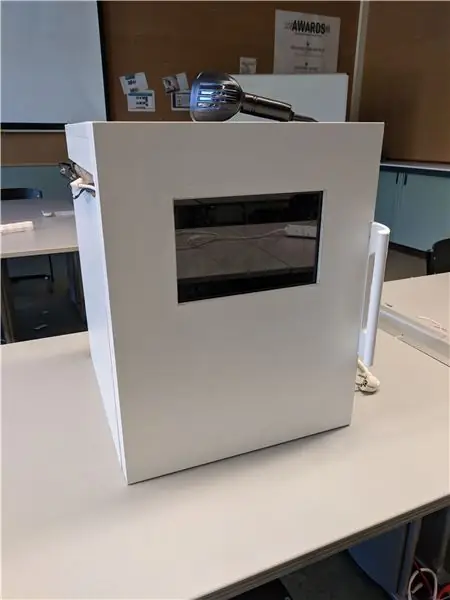


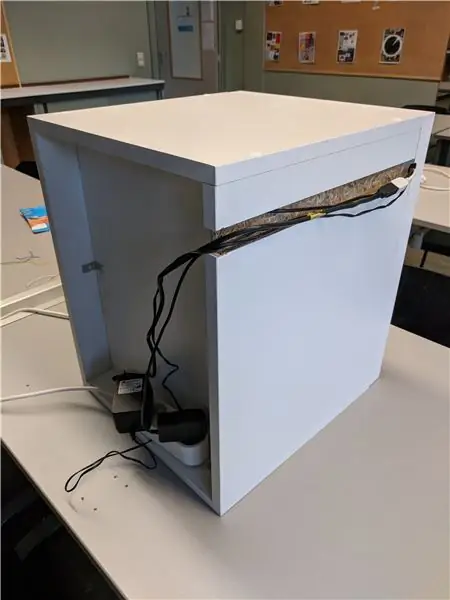
SmartFreezer is 'n maklike manier om u vrieskas te organiseer. Hierdie projek bevat 'n webwerf wat reageer sodat dit op enige toestel gebruik kan word.
Al u produkte word in 'n goeie oorsig vertoon. 'N Produk bevat die volgende inligting:
- Naam
- Ikoon
- Skeppingsdatum
- Vervaldatum
- Ekstra kommentaar
Produkte kan op drie maniere bygevoeg word, handmatig, met behulp van 'n sjabloon of via 'n strepieskode op die produk.
Sjablone is produkte wat weer bygevoeg kan word indien nodig. Sodat u nie alle besonderhede van die produk hoef in te voer elke keer as u dit in die vrieskas plaas nie.
Daar is ook 'n temperatuurbladsy wat die huidige temperatuur vertoon en waarmee u dit kan verander.
En laastens is daar ook 'n instellingsbladsy, maar dit is 'n dummy -bladsy. Behalwe die inligtingsbladsy wat die ip -adres van die framboos pi vertoon.
Stap 1: Komponente



Die komponente wat u benodig vir hierdie projek is:
Raspberry Pi 3 B/B+
- 'N Aanraakskerm
- Strepieskodeskandeerder
- Temperatuursensor (ds18b20)
- Passiewe gonser
- 10k ohm weerstand
- 110 ohm weerstand
Vir 'n gedetailleerde oorsig van die koste van my projek, sien:
Stap 2: Skep stroombaan
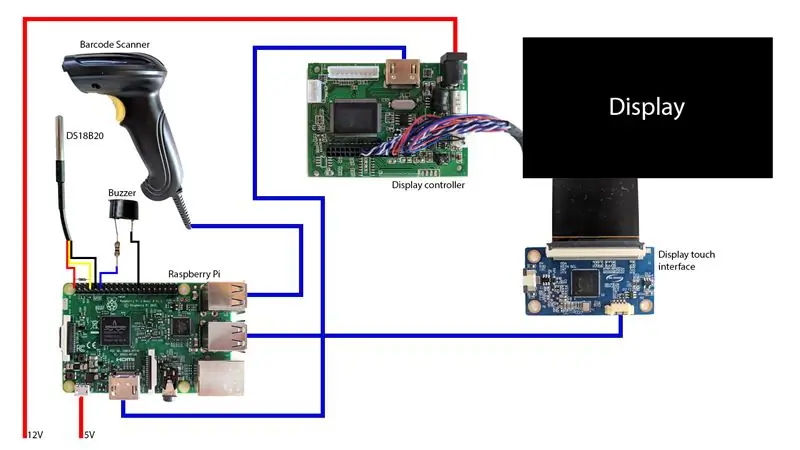
Verbind alles:
- Koppel die strepieskodeskandeerder met die Raspberry Pi met behulp van USB.
- Die skerm is ook verbind met USB, maar ook met hdmi aan die Pi.
-
Koppel die temperatuursensor aan die gpio -penne van die Framboos:
- Rooi draad> 3.3V
- Swart draad> GND
- Geel draad> GPIO4
- Soldeer die 10k -weerstand tussen die rooi en geel drade.
-
Koppel die zoemer aan die gpio -penne:
- Die pluspool van die 110 ohm weerstand en van die weerstand na GPIO17.
- Die minuspool na GND.
Stap 3: Die opstel van die Raspberry Pi
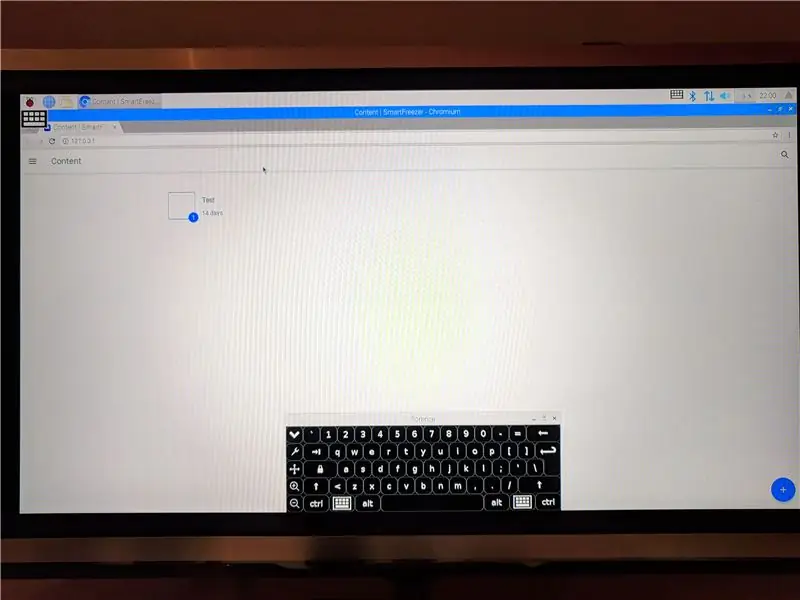
Koppel 'n sleutelbord aan die Raspberry Pi en koppel die krag aan die pi en die skerm. U kan ook 'n ander skerm vir hierdie stap gebruik, soos 'n TV of iets anders.
Die eerste stap is om die nodige lêers af te laai:
wget
Pak dan die argief uit:
pak smartfreezer.zip uit
Maak die opstellêer uitvoerbaar:
chmod 744 opstelling
Begin die opstelling:
./stel op
Daarna moet alles opgestel word
Stap 4: Bou van konstruksie


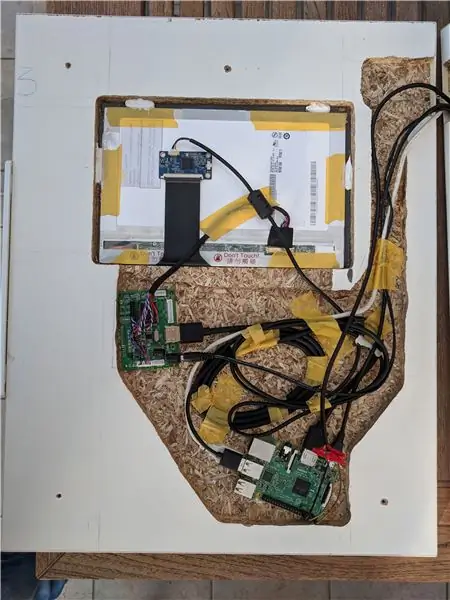
Ek is self nie baie handig nie, so ek kon nie self die konstruksie maak nie, maar ek het gehelp om dit te ontwerp.
Laat u kreatiwiteit dus vloei en skep 'n unieke geval vir hierdie projek!
Stap 5: Gevolgtrekking
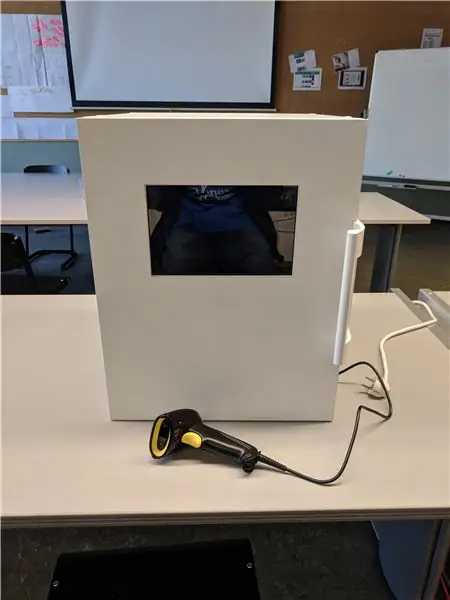
Dit is 'n baie nuttige projek vir mense wat nooit weet wat in hul vrieskas is nie.
Wysig die lêers om dit te verbeter!
Alle lêers is beskikbaar op Github:
Aanbeveel:
Spelontwerp in vyf stappe: 5 stappe

Spelontwerp in fliek in 5 stappe: Flick is 'n baie eenvoudige manier om 'n speletjie te maak, veral iets soos 'n legkaart, visuele roman of avontuurlike spel
Gesigsopsporing op Raspberry Pi 4B in 3 stappe: 3 stappe

Gesigsopsporing op Raspberry Pi 4B in 3 stappe: in hierdie instruksies gaan ons gesigsopsporing uitvoer op Raspberry Pi 4 met Shunya O/S met behulp van die Shunyaface-biblioteek. Shunyaface is 'n biblioteek vir gesigherkenning/opsporing. Die projek het ten doel om die vinnigste opsporing en herkenningssnelheid te bereik met
DIY Vanity Mirror in eenvoudige stappe (met LED -strookligte): 4 stappe

DIY Vanity Mirror in eenvoudige stappe (met behulp van LED Strip Lights): In hierdie pos het ek 'n DIY Vanity Mirror gemaak met behulp van die LED strips. Dit is regtig cool, en u moet dit ook probeer
Arduino Halloween Edition - Zombies pop -out skerm (stappe met foto's): 6 stappe

Arduino Halloween Edition - Zombies pop -out skerm (stappe met foto's): wil u u vriende skrik en 'n skreeu geraas maak tydens Halloween? Of wil u net 'n goeie grap maak? Hierdie pop-up skerm van Zombies kan dit doen! In hierdie instruksies sal ek u leer hoe u maklik Zombies kan spring deur Arduino te gebruik. Die HC-SR0
Speel Doom op u iPod in 5 maklike stappe !: 5 stappe

Speel Doom op u iPod in 5 maklike stappe !: 'n Stap-vir-stap gids oor hoe u Rockbox op u iPod kan dubbellaai om Doom en tientalle ander speletjies te speel. Dit is iets baie maklik om te doen, maar baie mense staan nog steeds verbaas as hulle sien hoe ek op my iPod doom speel en deurmekaar raak met die instruksies
